编辑:chunhua
2016-06-16 12:44:58
来源于:系统城
1. 扫描二维码随时看资讯
2. 请使用手机浏览器访问:
http://wap.xtcheng.cc/xtjc/11891.html
手机查看
大家在使用电脑的过程中,有时候会碰到盘符错乱的情况,这时我们只能手动修改盘符,才能恢复正确分区名称。Win10作为最新的操作系统,很多用户并不知道如何修改盘符,下面小编将给大家讲解Win10修改盘符的具体操作方法。
方法/步骤:
1、桌面右键“我的电脑”,选择“管理”;
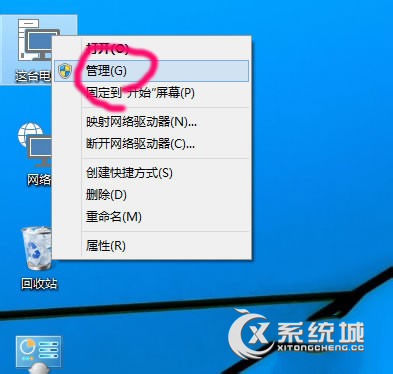
2、点击下面的“磁盘管理器”;
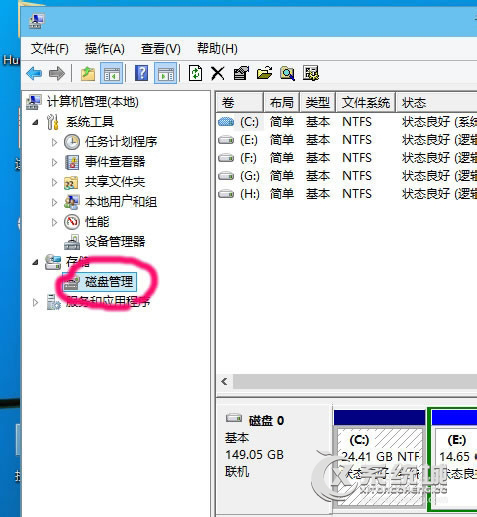
3、右键点击要修改盘符的驱动器,然后选择“更改驱动器和路径”;
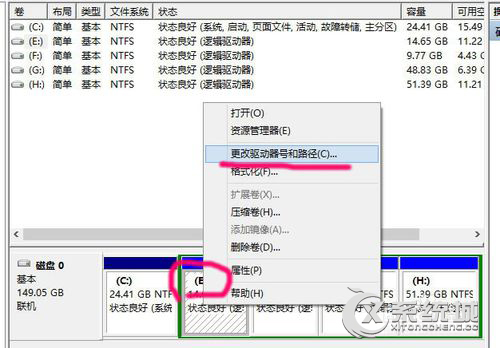
4、点击“更改”;
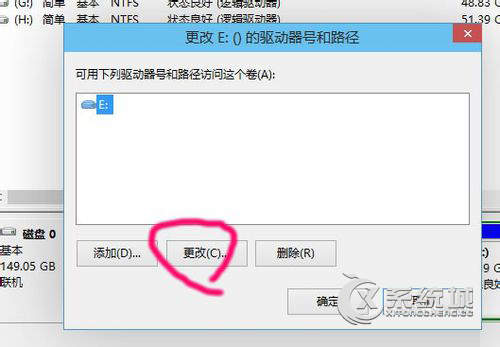
5、点击右边的下拉框;
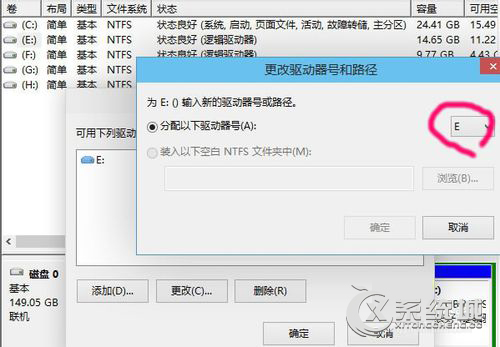
6、在下拉列表里,选择你想更改为的驱动器号,比如现在要把E盘改为D盘,但前提是D盘没有给占用;
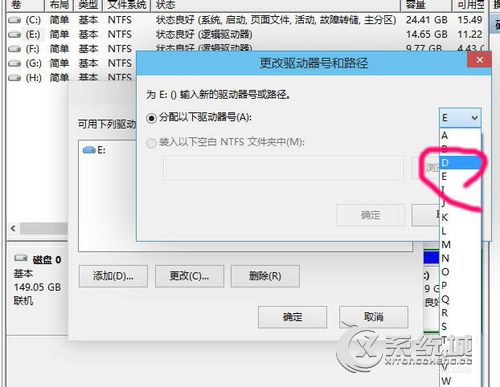
7、这个问题,要改就只能点是咯。
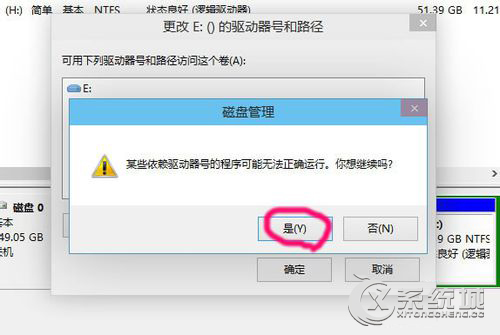
8、其他几个盘,重复3~7步,就可以更改为顺着的顺序。
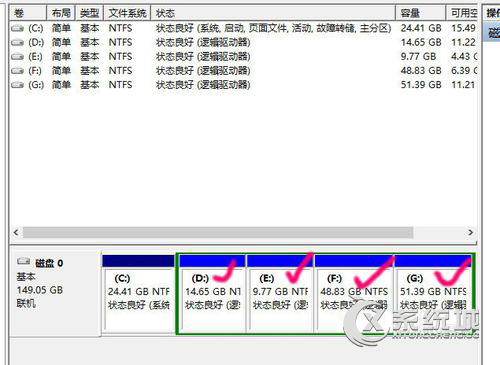
以上就是Win10系统下修改盘符的操作方法,如果大家发现系统盘符错乱的情况,根据以上步骤修改即可。

微软推出的Windows系统基本是要收费的,用户需要通过激活才能正常使用。Win8系统下,有用户查看了计算机属性,提示你的windows许可证即将过期,你需要从电脑设置中激活windows。

我们可以手动操作让软件可以开机自启动,只要找到启动项文件夹将快捷方式复制进去便可以了。阅读下文了解Win10系统设置某软件为开机启动的方法。

酷狗音乐音乐拥有海量的音乐资源,受到了很多网友的喜欢。当然,一些朋友在使用酷狗音乐的时候,也是会碰到各种各样的问题。当碰到解决不了问题的时候,我们可以联系酷狗音乐

Win10怎么合并磁盘分区?在首次安装系统时我们需要对硬盘进行分区,但是在系统正常使用时也是可以对硬盘进行合并等操作的,下面就教大家Win10怎么合并磁盘分区。